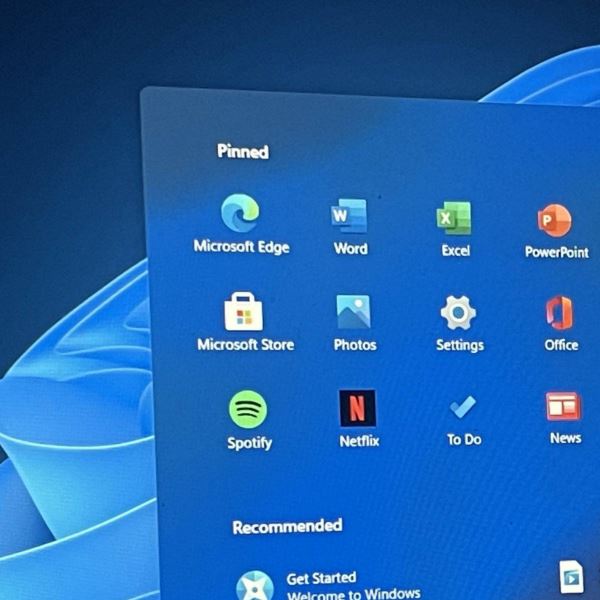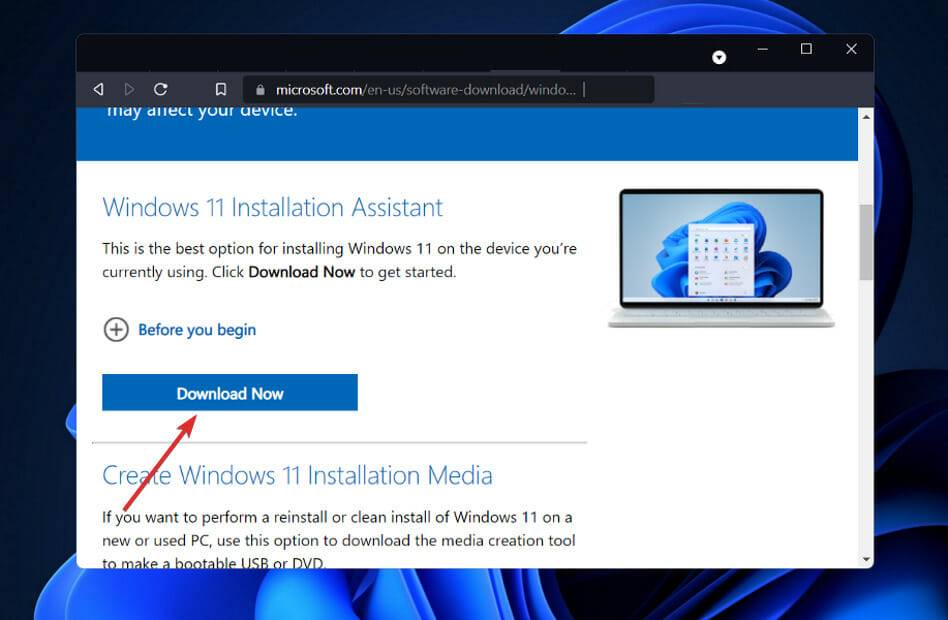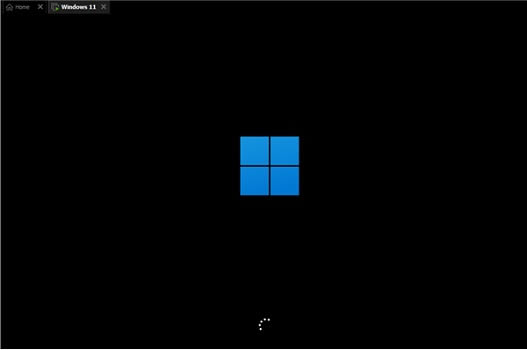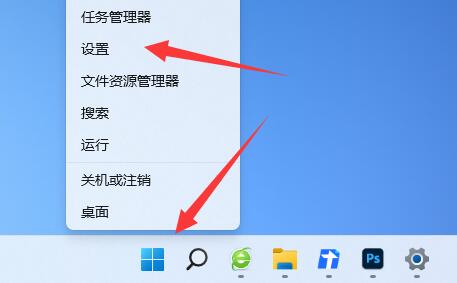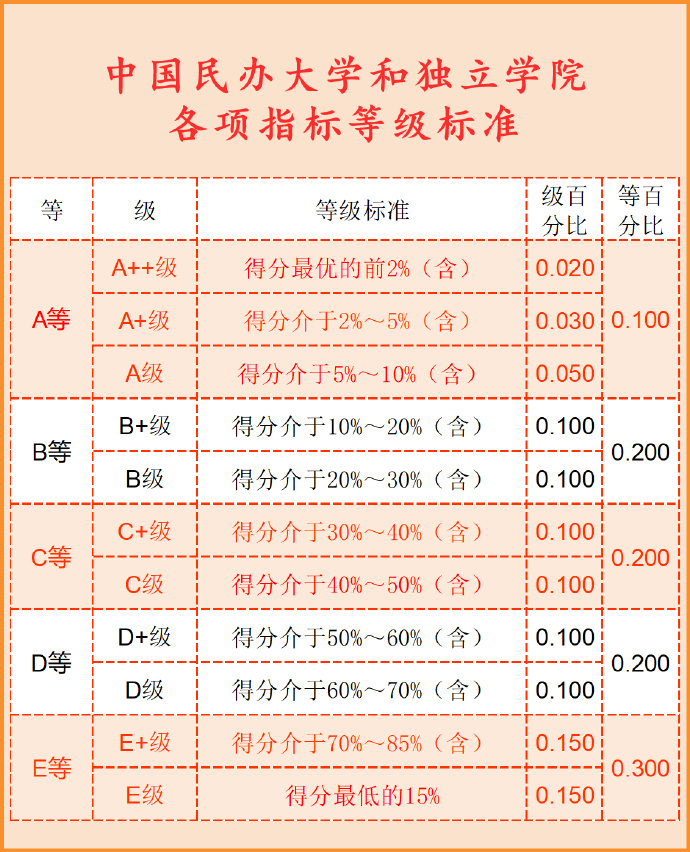macOS Big Sur已经正式发布,想将Mac升级到macOS Big Sur系统只需要单击桌面左上角的Apple图标,然后选择 系统偏好设置-软件更新,检测系统更新并根据提示即可升级操作系统。
苹果最新的 macOS 版本已经到来。Big Sur 取代 Catalina,并进行了重大的重新设计,以配合该公司基于 ARM 的新计算机。
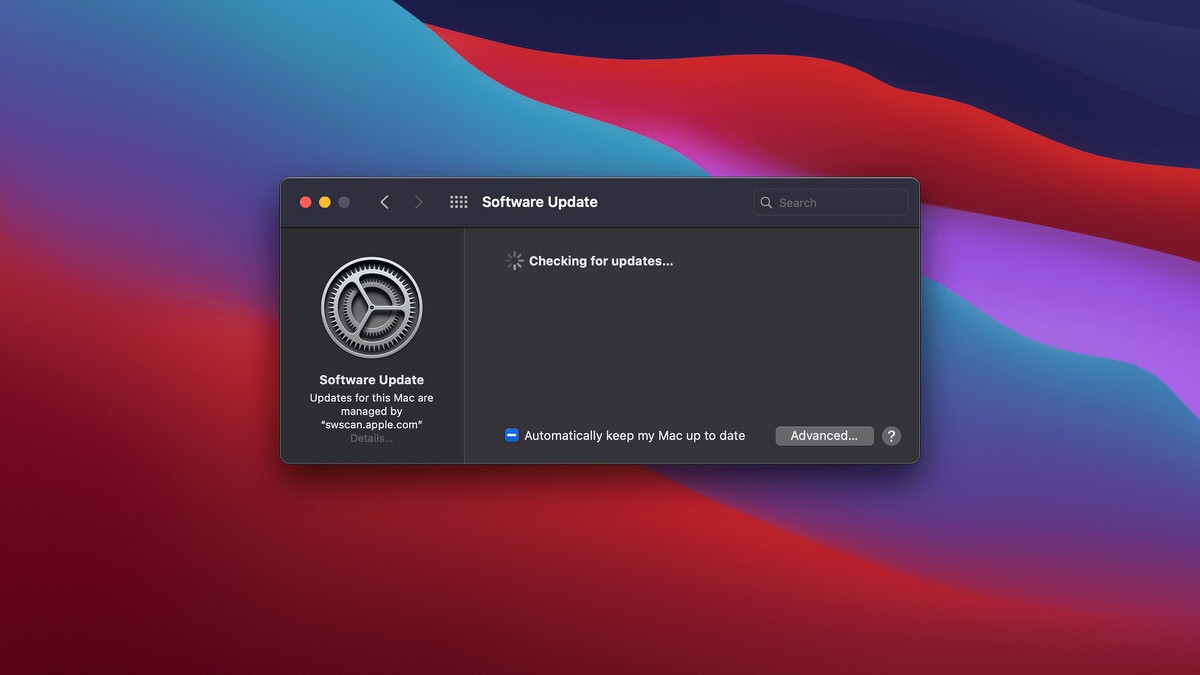
与前任相比,大苏尔(Big Sur)更加注重风格化,其设计着眼于导航的便捷性。期待对 Safari,消息和地图的更改,以及类似 iPad 的控制中心和小部件功能。Big Sur 还为 Safari 提供了可自定义的起始页面,更强大的选项卡,新的翻译选项以及新的隐私权报告。
Big Sur 公开测试版已于 8 月发布,希望能给苹果足够的时间解决今天正式发布之前的所有问题。如果您想尽早加入,则随时可以在下一次注册公开测试版;只是知道它们可能不稳定并且会与您现有的应用程序混淆。
检查兼容性
随着基于 ARM 的 Mac 计算机新阵容的到来,这并不意味着您必须立即购买一台全新的计算机。尽管不是全部,但许多当前的 Mac 将支持 Big Sur。以下是将获得新操作系统的设备:
2015 年及之后的 MacBook2013 年及之后的 MacBook Air2013 年末推出的 MacBook Pro2014 年以后的 iMac2017 年及以后的 iMac Pro2014 年及以后的 Mac mini2013 年及之后的 Mac Pro
备份 Mac
在升级操作系统之前,最好先备份文件。如果您已 设置 Time Machine,它将进行过去 24 小时的每小时备份,过去一个月的每日备份以及过去几个月的每周备份。备份也可以放在外部硬盘驱动器上。潜在的替代方法是专用的备份服务,它将远程保存您的数据。备份完所有内容后,您就可以继续。
如何获取 macOS Big Sur
当通用版本发布时,您的 Mac 应该告诉您有可用的更新。所有您需要做的就是在通知上单击“立即安装”,其余的将由 macOS 完成。如果要检查更新,请单击桌面左上角的 Apple 图标,然后选择系统偏好设置>软件更新。您也可以从Big Sur官方页面下载它。
您的 Mac 将检查更新。如果有更新,请单击立即升级以完成安装过程。正式安装 Big Sur 之前,可能需要重新启动设备。